ダイワンテレコム姫路店でございます。
iOS13アップデートでファイルアプリに『書類をスキャン』する機能が追加されました。
この機能を使うとスキャナーアプリを使わず書類をスキャンして画像として保存することが出来ます。
『ファイル』アプリで書類をスキャンして、画像で保存する方法ご紹介していきます。
1.『ファイル』アプリを開く
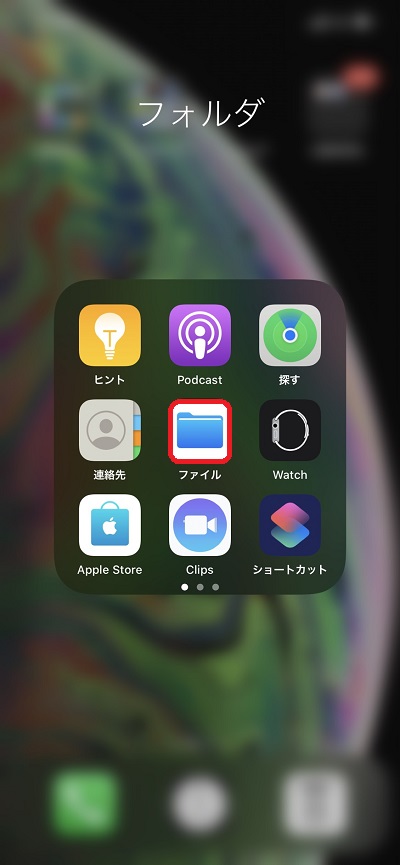
2.右上の『・・・』をタップ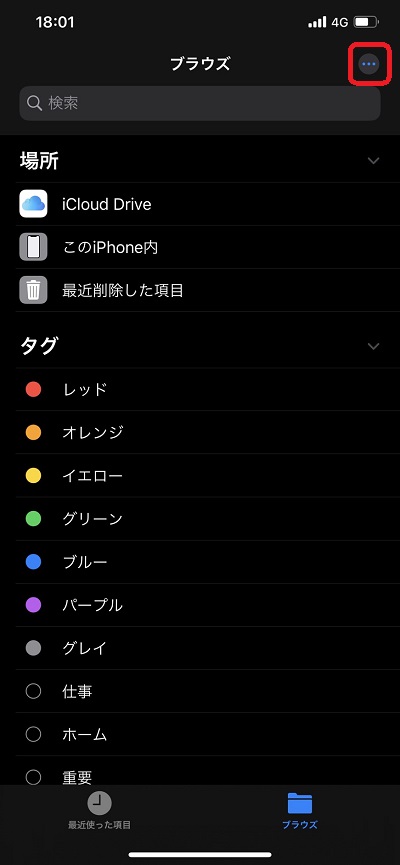
3.『書類をスキャン』をタップ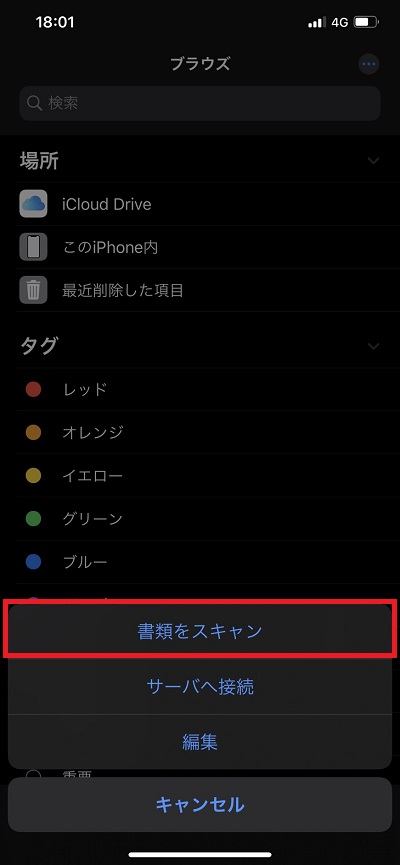
以上の手順で、書類をスキャンするためのカメラが起動し、スキャンが可能になります。
実際に起動したカメラで書類を写してみました。
1.スキャンしたい部分が選択されたら、シャッターボタンを押します
2.スキャンする範囲を調節する
※スキャンしたい場所がズレていた場合はドラッグで微調整することができます
3.『スキャンを保持』をタップ
4.『保存』をタップ
※保存をせずに戻るとスキャンした画像は保存されません
5.『スキャンした書類』をタップし名前をつけます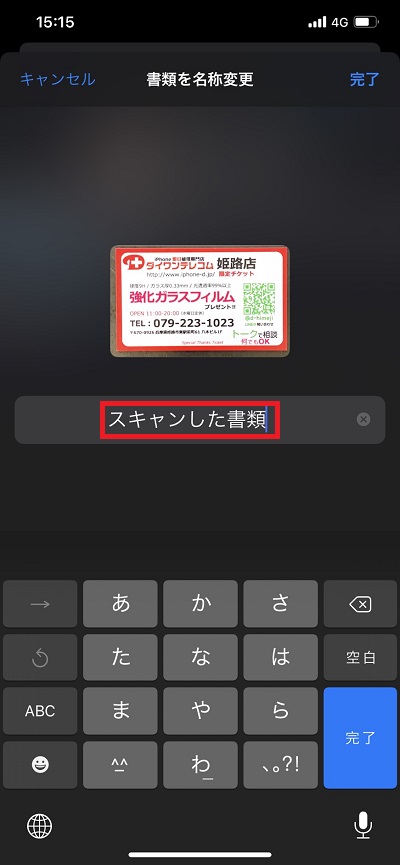
※同じ名前のファイルは上書きされるため分かりやすい名前を付けておくと良いです
6.保存場所を選択して『保存』をタップ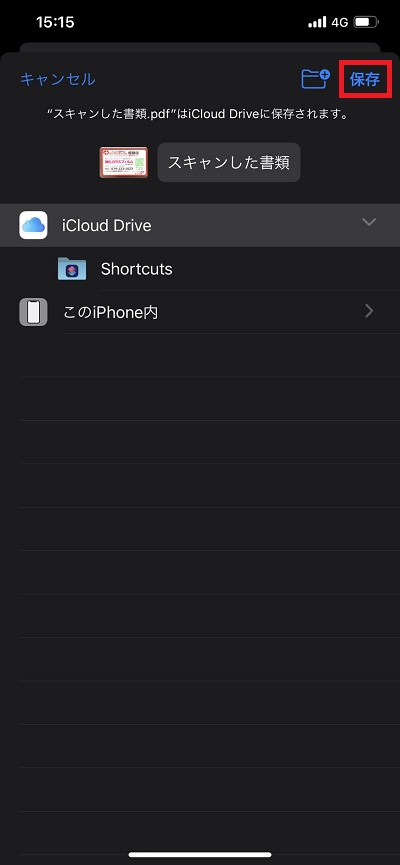
先ほど選択した保存場所にスキャンした画像が保存されています。
ローカルファイルを選んだ場合は『ファイル』アプリの『このiPhone内』の『ローカルフォルダ』に保存されています。
一度、『ファイル』アプリを使って新しく追加された『スキャン機能』をご使用されてみてはいかがでしょうか。
姫路駅前店
670-0912
兵庫県兵庫県姫路市南町1−番地山陽百貨店 西館 地下1階
079-223-4713